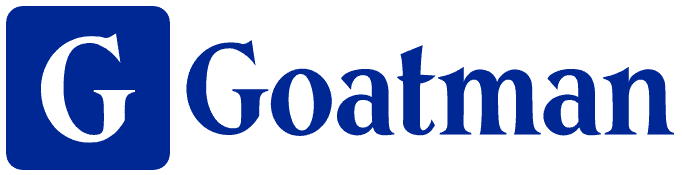Copilot for Microsoft 365 とは?料金・ライセンス・使い方・導入方法を徹底解説!

米マイクロソフトは2024年1月15日(現地時間)、企業向けにCopilot for Microsoft 365を提供開始しました。
- 「Copilot for Microsoft 365ってなにができるの?」
- 「Copilot for Microsoft 365の料金やライセンスは?」
- 「Copilot for Microsoft 365の使い方は?」
といった疑問をお持ちの方も多いのではないでしょうか。
この記事は、Copilot for Microsoft 365とはなにか、その特徴、料金、ライセンス、使い方やできること、導入方法、感想やデメリットについて詳しく解説します。
この記事が、Copilot for Microsoft 365の導入・活用の参考になれば幸いです。

目次
Copilot for Microsoft 365とは

Copilot for Microsoft 365 は、米マイクロソフトが提供する企業向けのCopilot(コパイロット、AIアシスタント)プランです。
OpeAI社のGPT-4をベースにしたLLMを搭載し、Microsoft 365 (旧Office)のExcel、Word、PowerPoint、Outlook、Teamsなどのツールと統合してシームレスに利用することができ、業務の大幅な効率化や生産性の向上が期待できます。
Copilot for Microsoft 365の初期ユーザーに対するマイクロソフトの調査によれば、次のような結果が出たといいます。
引用:Copilot の初期のユーザーは、職場での生成 AI について何を教えてくれるでしょうか?
- Copilot ユーザーの70%が生産性が向上したと回答し、68% が仕事の品質が向上したと回答しています。
- 全体として、ユーザーは一連のタスク (検索、執筆、要約) において29%速くなりました。
- ユーザーの77%は、一度 Copilot を使用すると、もうやめたくないと回答しました。

Copilot for Microsoft 365の特徴

Copilot for Microsoft 365の特徴は次の3つです。
- 特徴1.GPT-4ベースのLLMを搭載
- 特徴2.高いセキュリティとデータ保護対策
- 特徴3.Microsoft365ツールとの統合
以下でそれぞれの特長について解説します。
特徴1.GPT-4ベースのLLMを搭載
Copilot for Microsoft 365は、OpenAI社のGPT-4ベースのLLMを搭載しています。
このため、ドキュメント作成、要約、翻訳、アイデア出し、データ分析、グラフ作成、プレゼン資料の作成、メール作成、議事録作成など、様々なタスクを自然言語による会話形式で正確に実行することができます。
特徴2.高いセキュリティとデータ保護対策
企業のChatGPT利用にあたっては、入力するデータがAIに学習されて情報漏えいするリスクが懸念されますが、Copilot for Microsoft 365は企業の業務利用に適するように、マイクロソフトの高いセキュリティ体制とデータ保護対策が講じられているため、安全に利用することができます。
Copilotに入力するデータはAIモデルの学習には利用されず、情報漏えいのリスクも軽減されています。
企業のChatGPT導入・活用にかかる情報漏えいリスクなどについては、以下の記事で解説しているので参考にしてみてください。
特徴3.Microsoft365ツールとの統合
Copilot for Microsoft 365の最大の特徴は、ビジネスシーンで日常的に活用されるMicrosoft 365(旧Office)の
- Excel
- Word
- PowerPoint
- Outlook
- Teams
などのツールと統合してCopilotを利用できることです。
▼Copilotと統合して利用できるMicrosoft 365アプリ
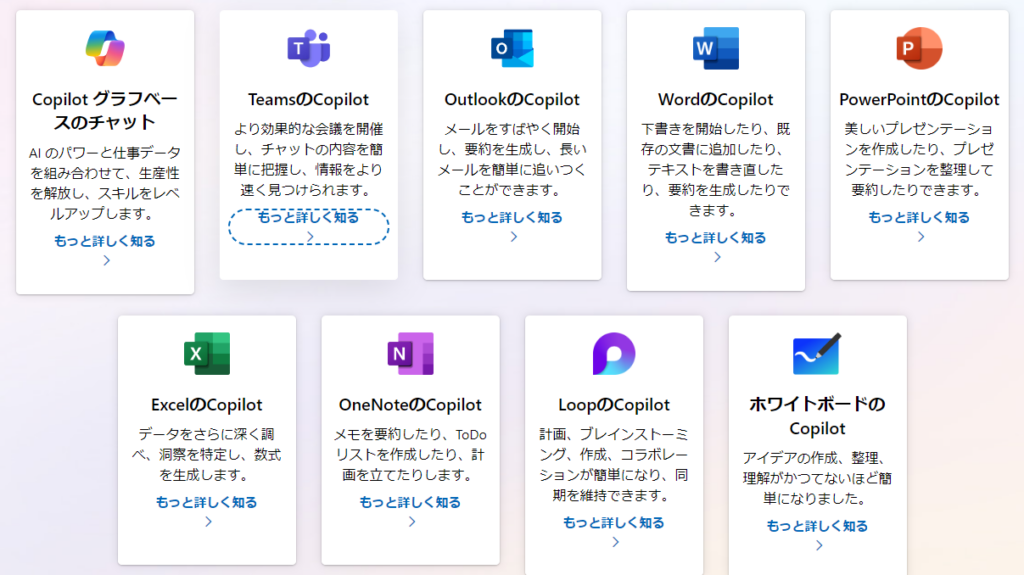
つまり、Excel上でCopilotを活用してデータ分析を行ったり、グラフの作成やピボットテーブルの作成などが出来たり、PowerPoint上でプレゼン資料を作成したり、資料に挿入する画像を生成したり、Outlook上でメールの下書きを作成したり、Teams上会議の要点やアクションアイテムをリアルタイムで作成したり、といった利用が可能になり、作業の大幅な効率化が期待できます。
また、Excel、Word、PowerPoint、Outlook、Teamsなどの各ツールを横断してシームレスに利用することも可能になります。
Copilot for Microsoft 365の料金

Copilot for Microsoft 365の価格は以下の通りです。
月額 ¥3,750 /ユーザー
※年間契約プラン(45,000円一括前払い)のみです。
※最低ライセンス数:1ライセンス~利用可能です。
なお、Copilot for Microsoft 365の利用料金とは別に、以下のMicrosoft 365プランの利用料金が別途かかります。
無料トライアルや試用版の提供はありません。
Copilot for Microsoft 365が利用可能なライセンス
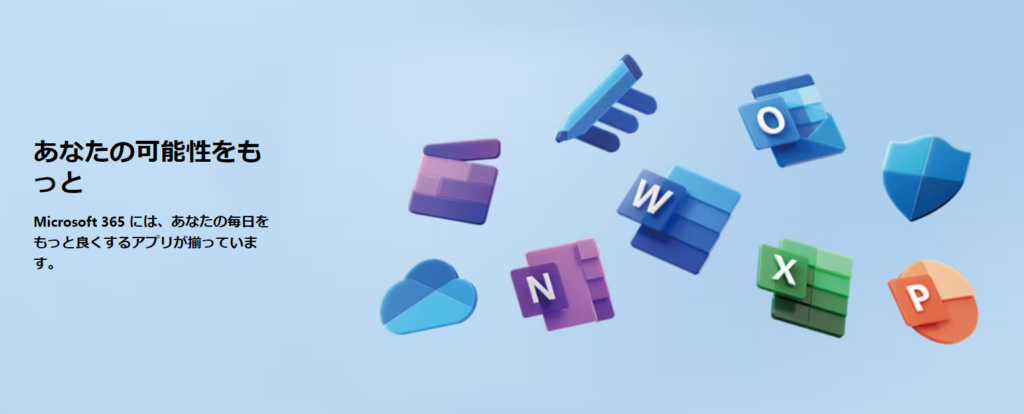
Copilot for Microsoft 365を利用するには、以下のMicrosoft 365のいずれかのライセンスが必要です。
- Microsoft 365 E3
- Microsoft 365 E5
- Office 365 E3
- Office 365 E5
- Microsoft 365 Business Standard
- Microsoft 365 Business Premium
Copilot for Microsoft 365の使い方
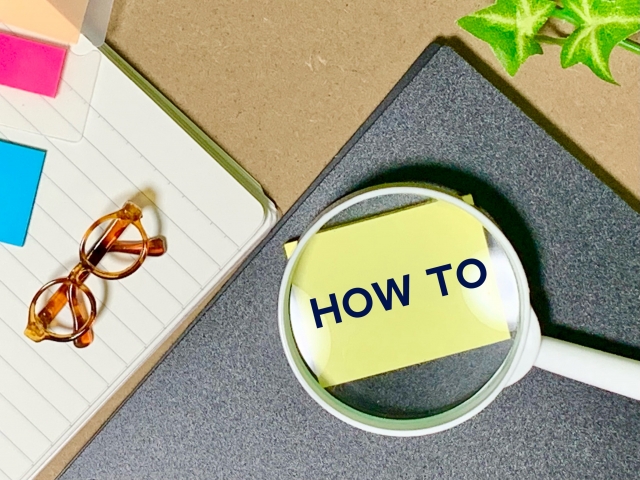
では、Copilot for Microsoft 365を使ってなにができるのでしょうか?
Copilot for Microsoft 365とMicrooft 365(旧Office)の以下のツールと連携してなにができるのか、その使い方を解説します。
・Excel
・Word
・PowerPoint
・Outlook
・Teams
Excel
Excel上で、Copilotを利用することで、
- グラフの作成
- テーブルの作成
- ピボットテーブルの作成
- 関数の提案
- データ分析及びインサイトの導出
- データの加工・編集や並び替え等
など、会話形式でデータを簡単に分析、理解、視覚化することができます。
▼グラフの作成
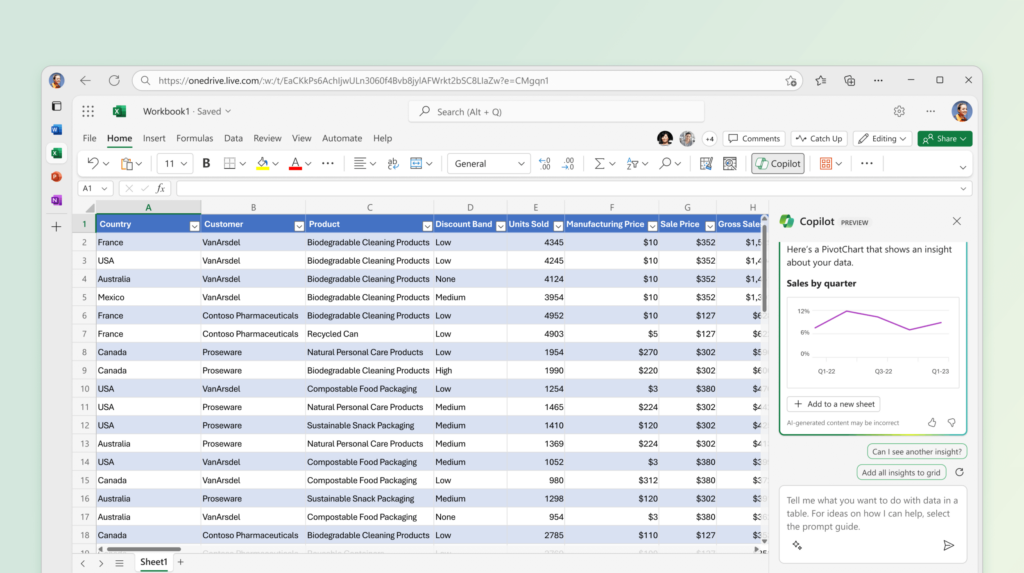
▼テーブルの作成
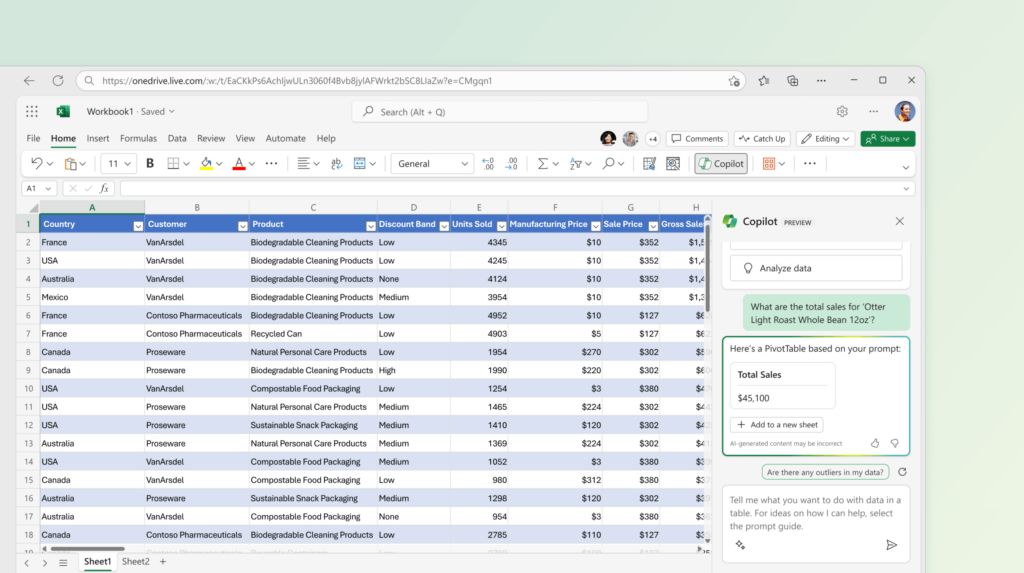
▼テーブルの編集・強調、並び替え
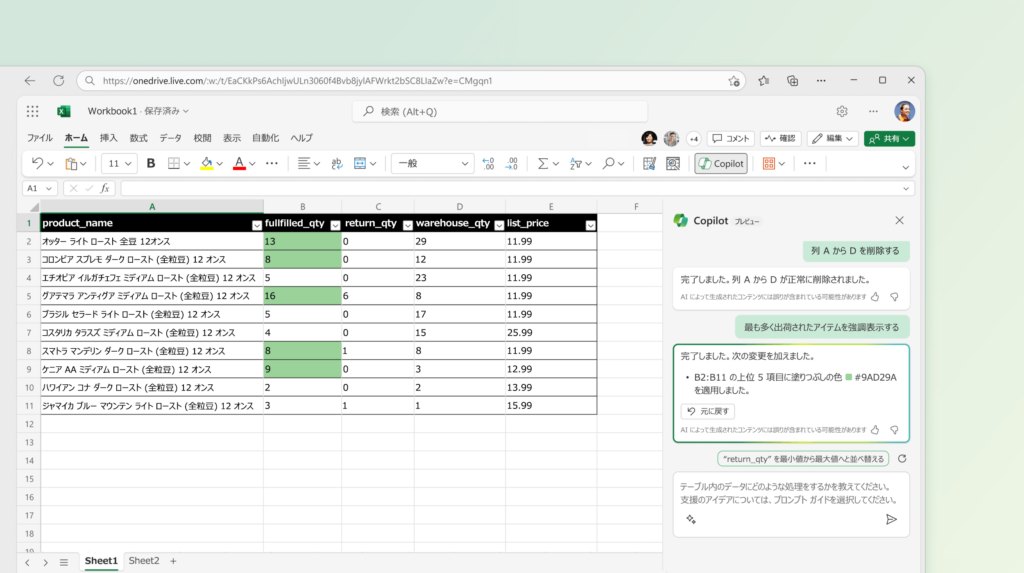
▼関数の提案
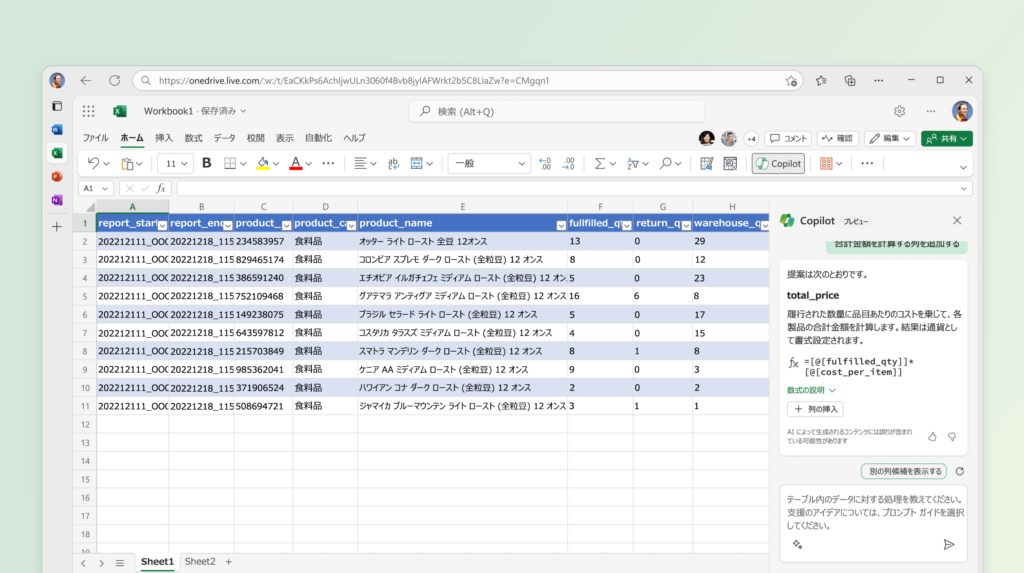
ただし、2024年2月1日時点、Excel 上では英語のみサポートされています。
Word
Word上で、Copilotを利用することで、
- 文章のドラフト作成
- 文章の書き換え・編集
- 文章からテーブルへの変換
- 作成した文章に関する内容を質問する
- 要約
などの時間を大幅に削減するとともに、ドキュメントの質を向上させることができます。
▼文章のドラフト作成
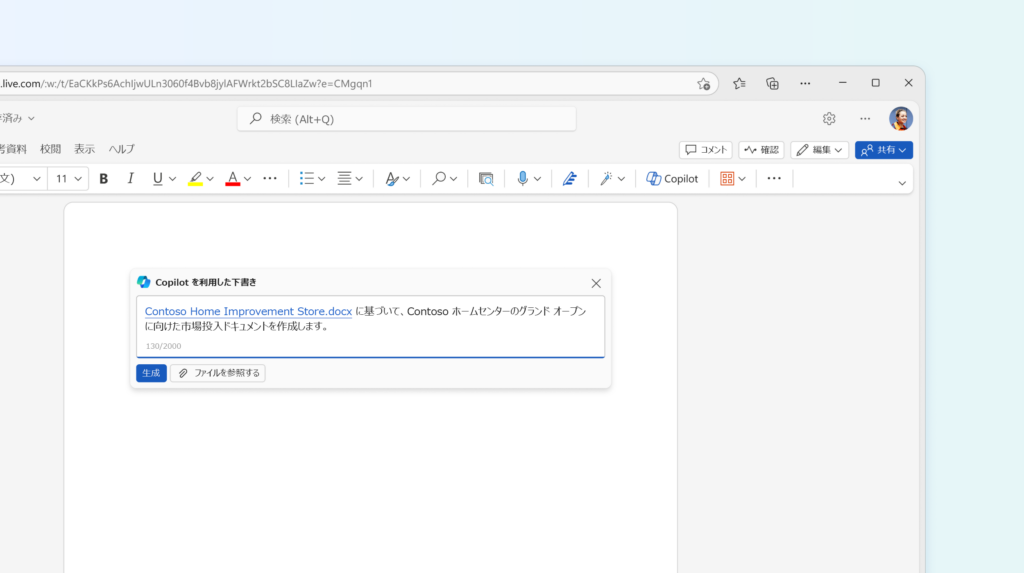
▼文章の書き換えやテーブル作成
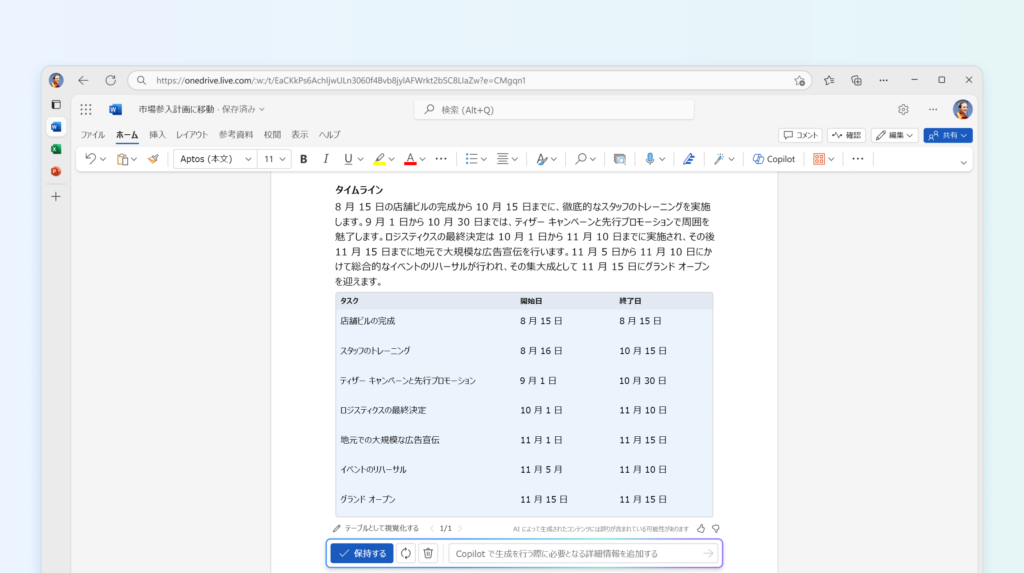
▼作成した文書の内容についてチャットする
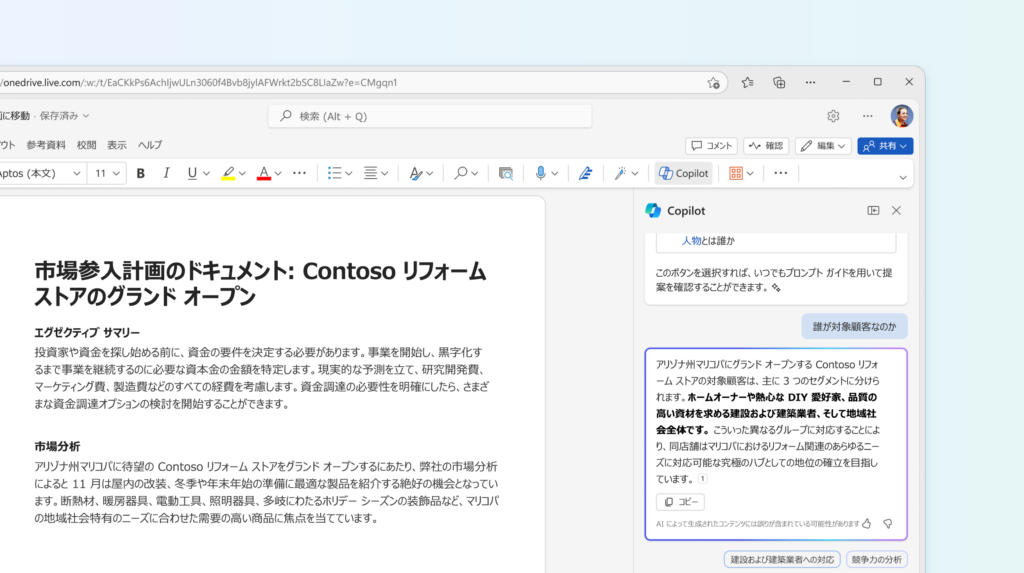
▼文章の要約
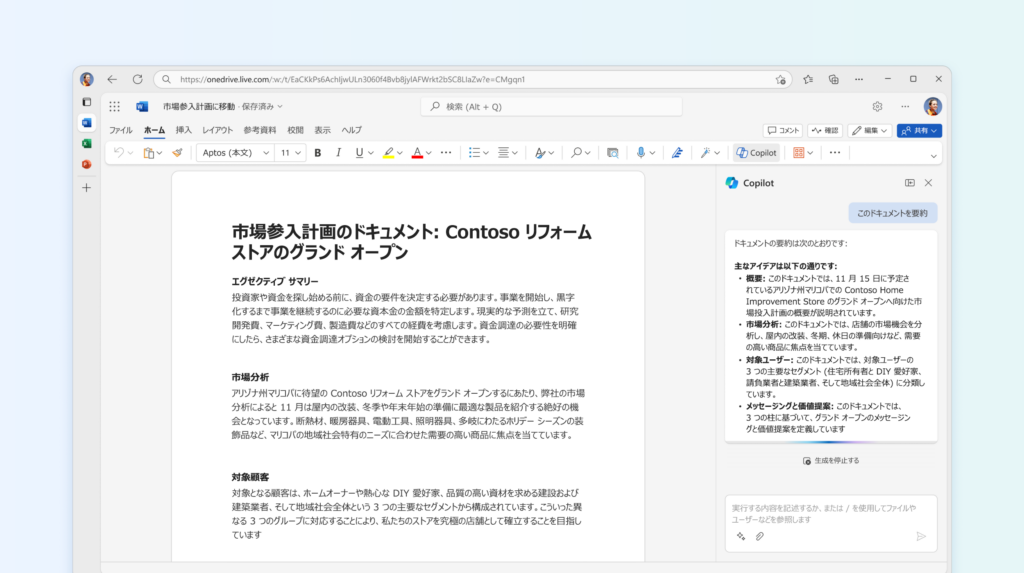
Power Point
Word上で、Copilotを利用することで、
- プレゼン資料のドラフト作成
- プレゼン資料に挿入する画像生成
- 要約
- プレゼン資料の編集・整理
- 文章からテーブルへの変換
- 作成したプレゼン資料に関する内容を質問する
など、プレゼン作成にかかる時間を大幅に削減し、プロフェッショナルなプレゼン作成に役立ちます。
▼プレゼン資料のドラフト作成
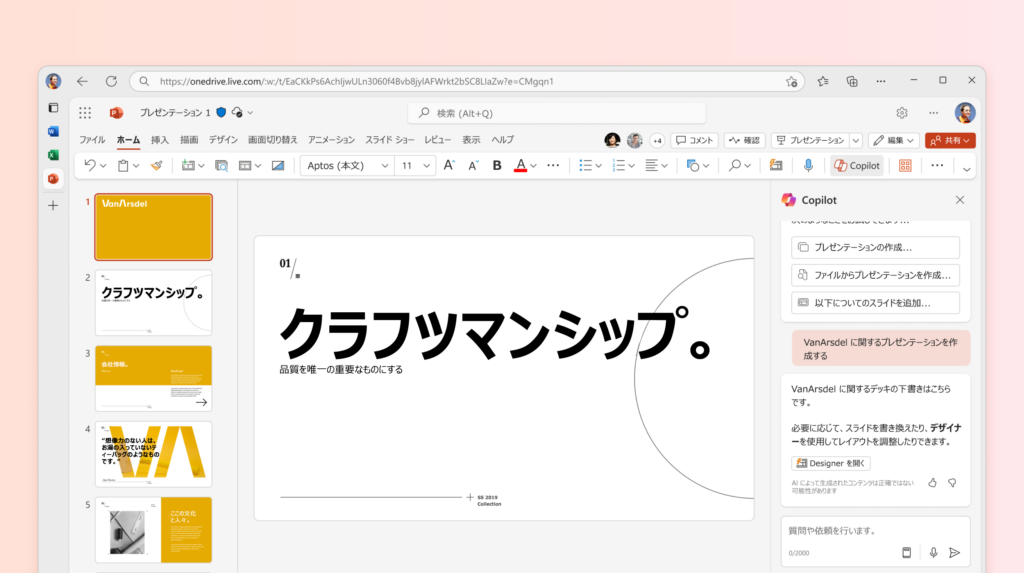
▼プレゼン資料の要約
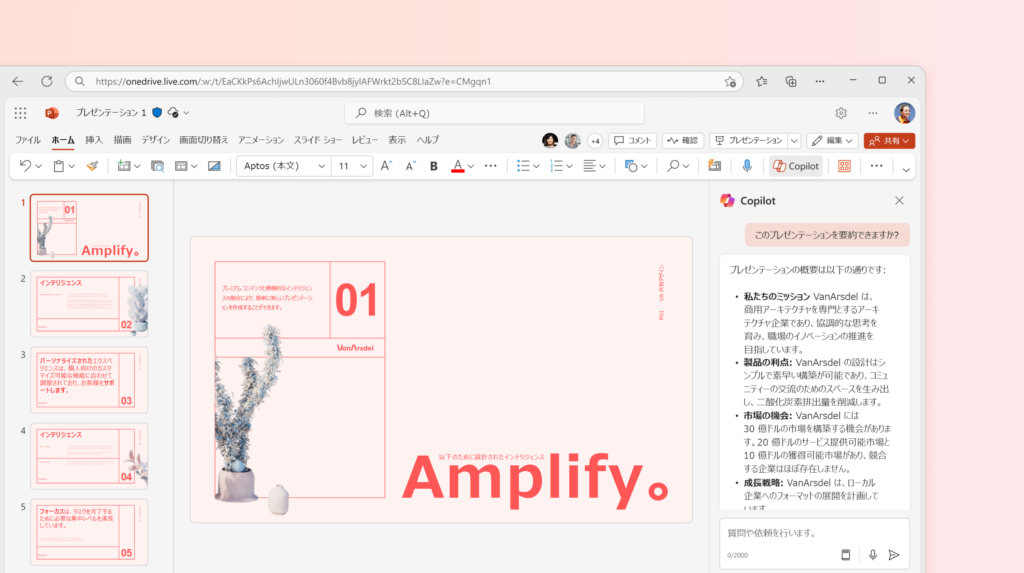
▼プレゼン資料の編集・整理
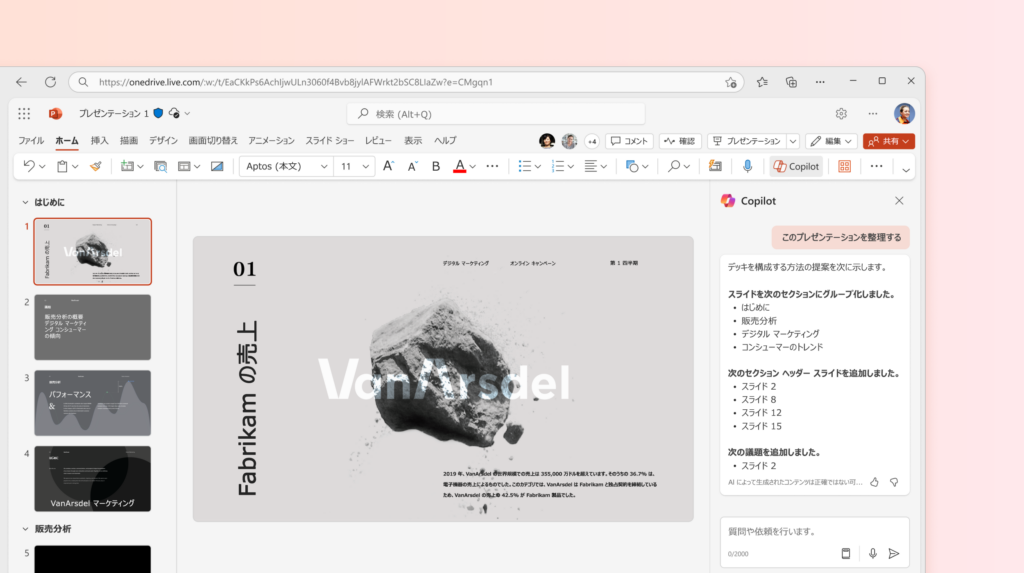
▼会社のオリジナルテンプレートでも作成できる
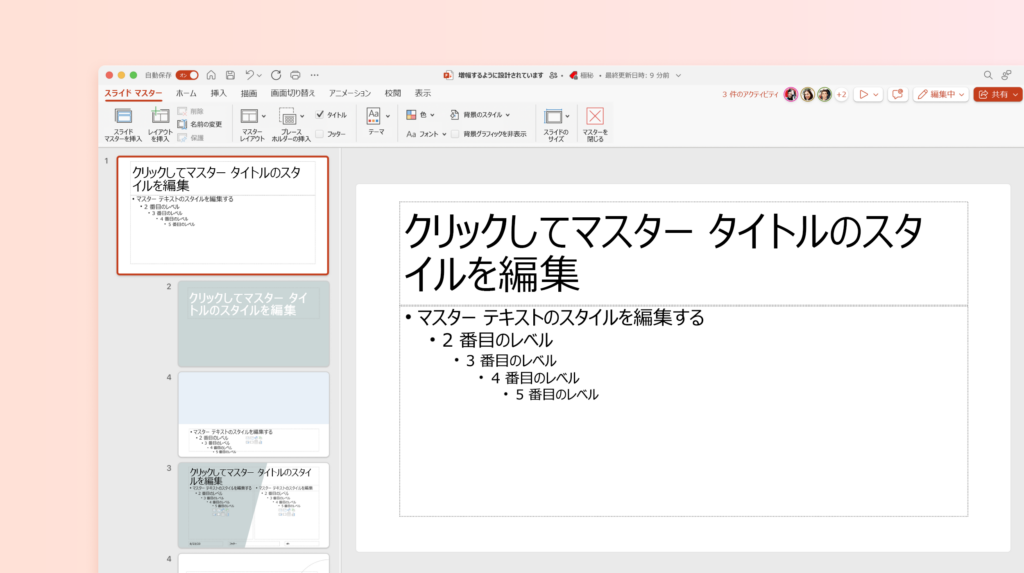
Outlook
Outlook上で、Copilotを利用することで、
- メールの下書き作成
- メールの編集
- メールの要約
など、煩雑なメール作業を効率化して時間を削減することができます。
▼メールの下書き作成
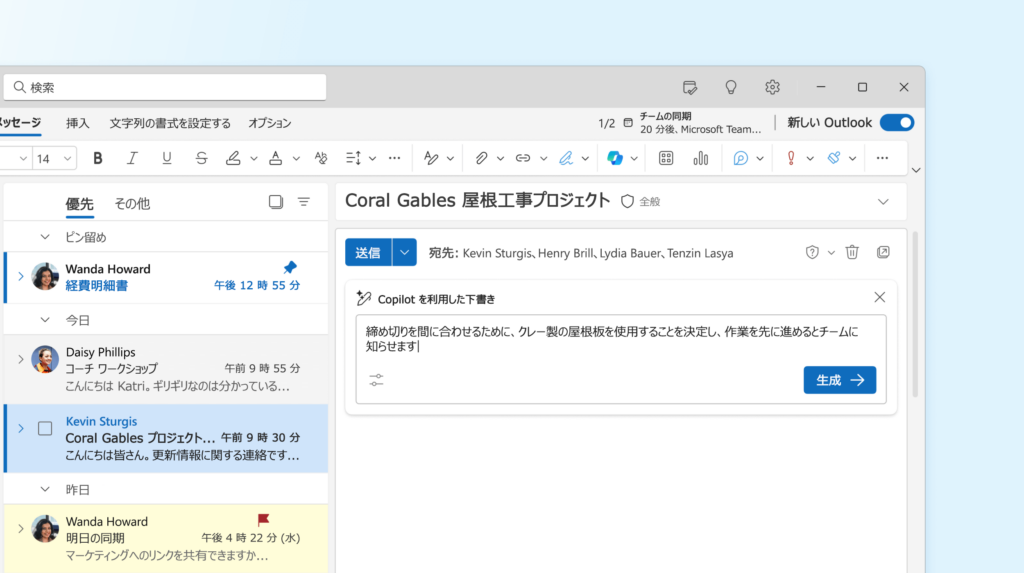
▼メールの要約
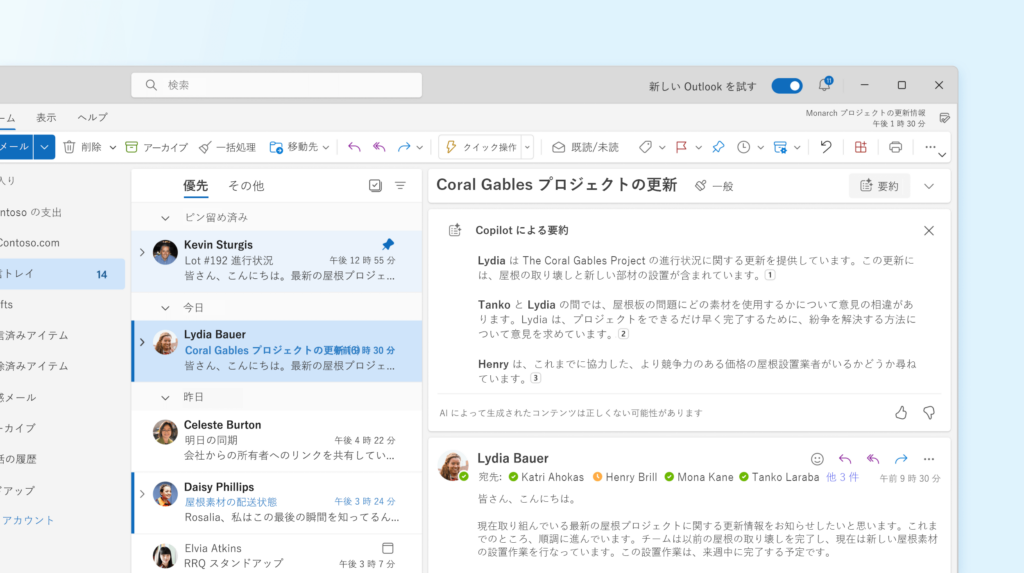
Teams
Teams上で、Copilotを利用することで、
- Teams会議の要約
- Teams会議のアクションアイテムの整理
- Teams会議の補助
- Teamsチャットでチャット履歴の参照や要約
- Teams上でドキュメントやメールなどに埋もれた情報を発見する
など、Teams上の会議やチャットを効率化し、クオリティを向上します。
▼Teams会議をリアルタイムで要約
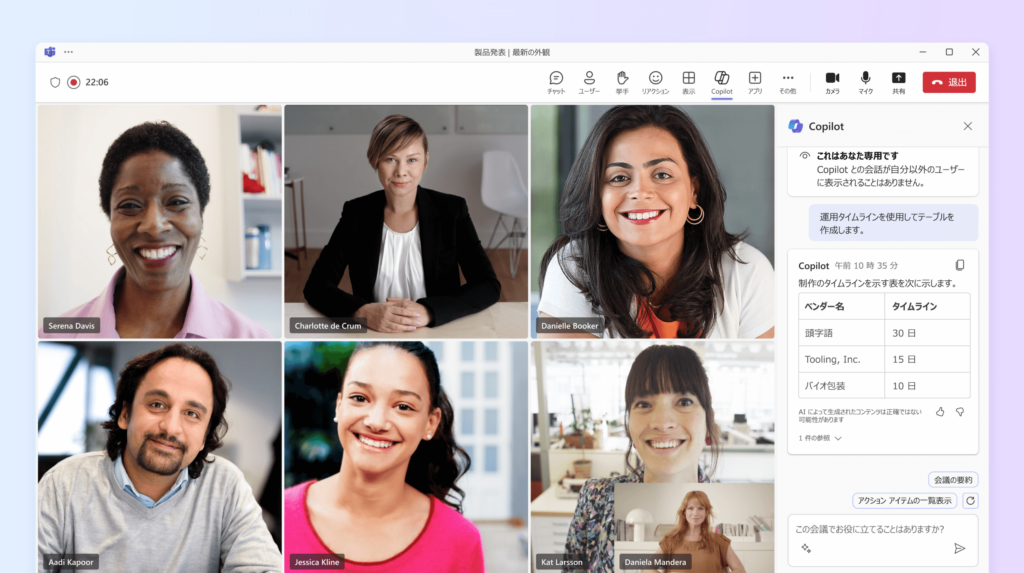
▼Teams上のチャット履歴を参照してアクションアイテムを提示
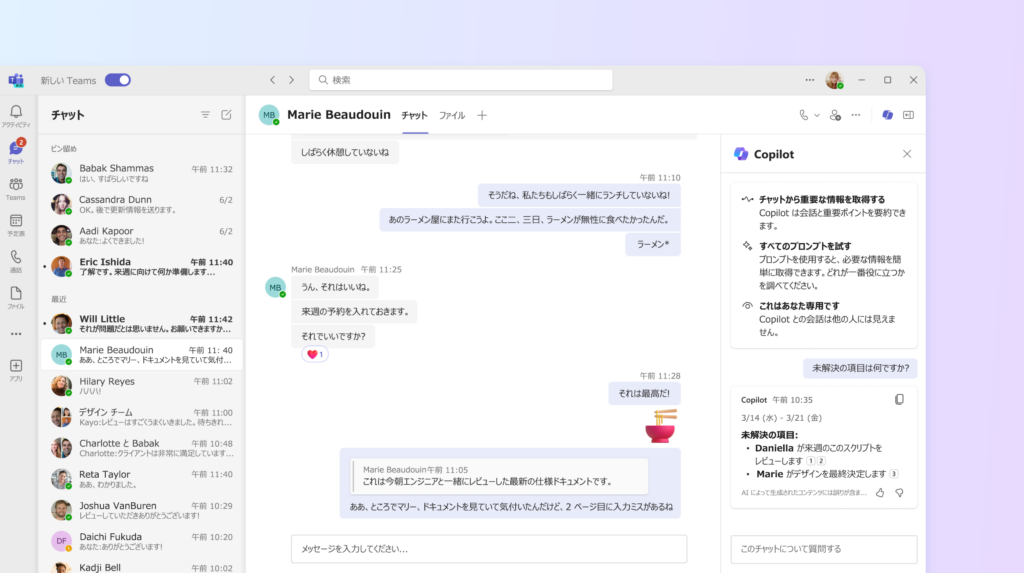
出典:Teams上でのCopilot活用
▼TeamsとWord / OutlookなどMicrosoft 365ツールと連携して情報を探索
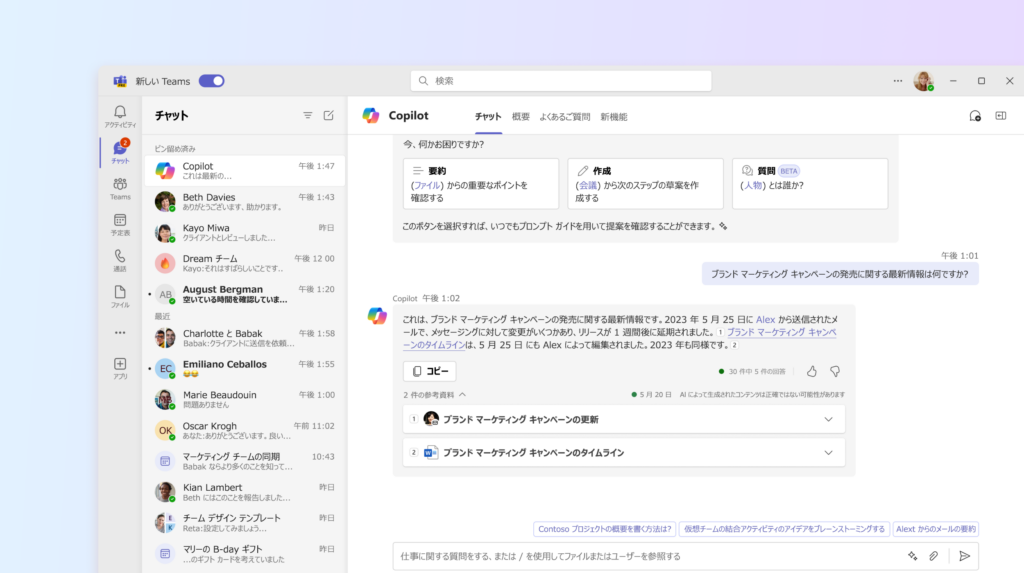
出典:Teams上でのCopilot活用

Copilot for Microsoft 365の導入方法

Copilot for Microsoft 365の導入方法を解説します。
導入のための購入手順は、以下の4ステップです。
- Step.1 Copilot for Microsoft 365サインインのリンクをクリック
- Step.2 Microsoft 365のサインインアドレスを入力
- Step.3 サインインをクリック
- Step.4 管理センターで購入ライセンス数などを選択して購入完了
では、それぞれ手順を画像付きでわかりやすく解説します。
Step.1 Copilot for Microsoft 365サインインのリンクをクリック
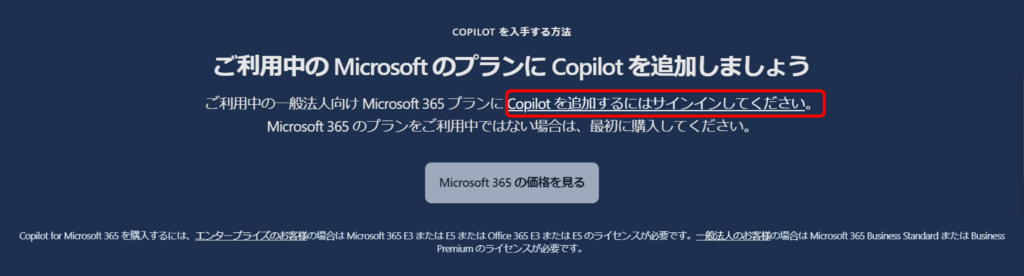
Copilot for Microsoft 365サインインのリンクをクリックします。
Copilot for Microsoft 365の利用に必要なライセンス(Microsoft 365の所定プラン)を持っていない場合場合は、先にライセンスの購入が必要です。
Step.2 Microsoft 365のサインインアドレスを入力
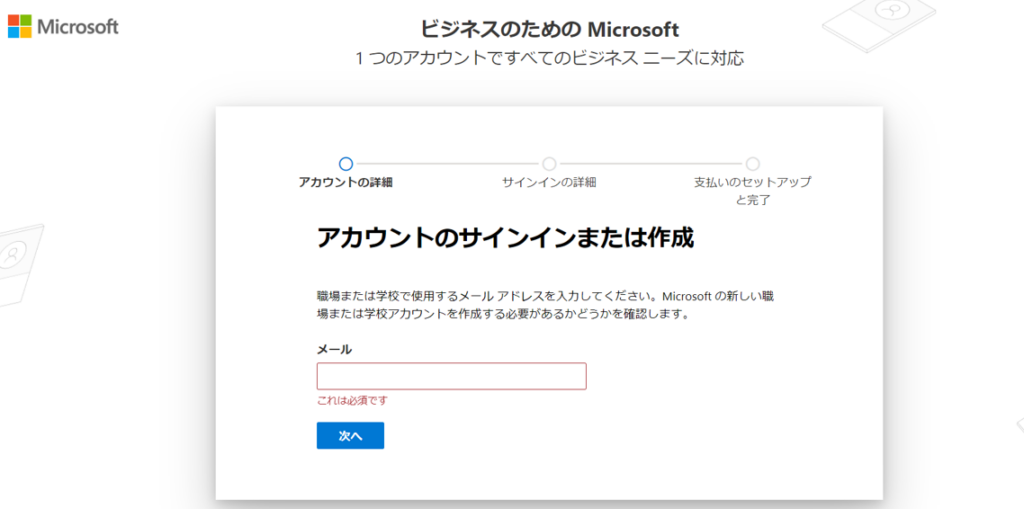
Microsoft 365のサインインアドレスを入力します。
Step.3 サインインをクリック
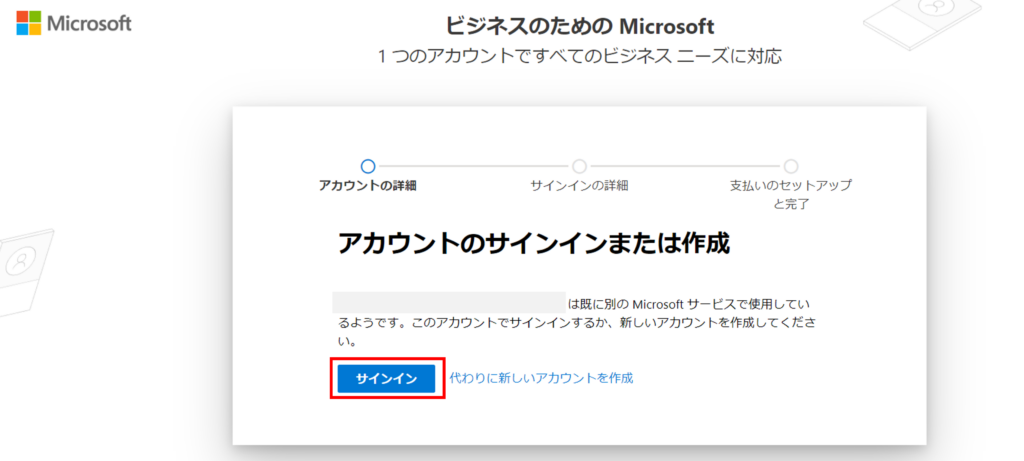
「<ログインアドレス>は既に別のMicrosoftサービスで使用しているようです。」と表示が出るので、サインインをクリックします。
この後、既存のMicrosoft 365アカウントのパスワード入力画面があるので、パスワードを入力してください。
Step.4 管理センターで購入ライセンス数などを選択して購入完了
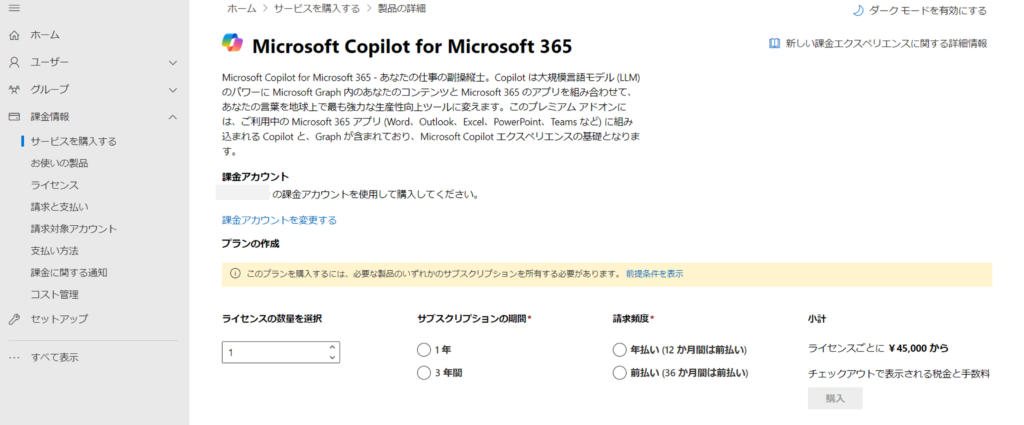
サインインが完了すると、管理センターのCopilot for Microsoft 365の購入画面に遷移します。
ここで、
- 購入ライセンス数
- 期間(1年か3年)
- 請求頻度(年払いか36カ月前払い)
を選択して、購入ボタンをクリックすれば購入完了です。
Copilot for Microsoft 365の感想

Copilot for Microsoft 365は、Excel、Word、PowerPoint、Outlook、TeamsなどのMicrosoft 365ツールを利用する方にとっては、大きな業務効率化が期待できるサービスといえるでしょう。
ただ、Copilot for Microsoft 365はChatGPT Plusに比べて利用料金が高い(ChatGPT Plusは月額約3000円(20ドル))ですが、現時点においてはChatGPT Plusに比べて使い勝手の大幅な向上や作業の効率化を体感できるかというと、まだそこまでのレベルには至っていない、というのが正直な感想です。
例えば以下のように、総じてまだ機能・出来ることが限定的という印象です。
全体
・ChatGPT Plusに比べて大きな使い勝手の向上はまだ体感できない
Excel
・日本語に対応していない
・テーブル形式のデータのみに対応
・VBAでのマクロ作成は不可
Word
・ChatGPTで生成した文章をWordにコピペする手間を省ける以外の大きな効果は体感できていない。
・強いて言うと、文章を表形式に変換できるのは便利。
PowerPoint
・まだ実用レベルのプレゼン資料は生成できない
・プレゼン資料に挿入する画像生成の機能が限定的
とはいえ、まだリリースして間もないサービスですので、今後ユーザーからのフィードバック等も踏まえて機能やUXが向上されていくのではないかと期待しています。
よくある質問

Q. 日本ではいつから利用可能ですか?
A. 2024年1月15日(現地時間)から、日本でも一般公開され利用可能になりました。
Q. 日本語には対応していますか?
Copilot for Microsoft 365は、日本語を含め以下の言語でサポートされています。
- 日本語
- 英語 (US、GB、AU、CA、IN)
- スペイン語 (スペイン、メキシコ)
- フランス語 (フランス、カナダ)
- ドイツ語
- ポルトガル語 (ブラジル)
- イタリア語
- 簡体中国語
ただし、2024年2月1日時点、Excel 上では英語のみサポートされています。
Q. Copilot for Microsoft 365は個人でも利用できますか?
Copilot for Microsoft 365は企業向けのプランのため、原則個人では利用できません。
個人向けには、「Copilot Pro」(コパイロットプロ)が提供されているので、Copilot Proを活用してみましょう。
Copilot Proは、GPT-4、GPT-4 Turboに優先的にアクセスし、Microsoft 365アプリのうちExcel、Word、PowerPoint、Outlook、OneNote上でCopilotを利用することが出来る月額3200円の有料プランです。
詳しくは、以下の記事で解説しているので参考にしてみてください。
まとめ
この記事は、Copilot for Microsoft 365とはなにか、その特徴、料金、ライセンス、使い方、導入方法、感想やデメリットについて解説しました。
Copilot for Microsoft 365について、まとめると以下の通りです。
まとめ
・Copilot for Microsoft 365は、OpenAI社のGPT-4ベースのLLMを搭載し、高いセキュリティ体制・データ保護対策が講じられた業務用AIアシスタント
・Excel、Word、PowerPoint、Outlook、Teams上で利用することができ、各ツールを横断したシームレスな利用が可能
・利用料金は月額3750円、年間契約プランのみ
・利用には、Microsoft 365の所定のライセンスが必要
・現時点では、機能・出来ることは限定的。今後の機能向上に期待。
この記事が、Copilot for Microsoft 365の導入や活用の参考になれば幸いです。

「ChatGPTマガジン」を運営するゴートマン合同会社は、
・Copilot for Microsoft 365の導入支援
・Copilot for Microsoft 365の活用定着化
・Copilot for Microsoft 365企業研修
など大企業から中小企業まで幅広くご支援しています。
ご興味のある企業様は、お気軽に無料相談ください。